User Guide
Table Of Contents
- Ajuda da HP ENVY 4500 e-All-in-One series
- Conhecer o HP ENVY 4500 series
- Impressão
- Instruções básicas sobre papel
- Cópia e digitalização
- Trabalhar com cartuchos
- Conectividade
- Wi-Fi Protected Setup (WPS – requer roteador WPS)
- Conexão sem fio tradicional (requer roteador)
- Conexão USB (conexão sem rede)
- Passar de uma conexão USB para uma rede sem fio
- Estabelecer conexão sem fio com a impressora sem um roteador
- Dicas para configurar e usar uma impressora conectada em rede
- Ferramentas avançadas de gerenciamento da impressora (para impressoras em rede)
- Solucionar um problema
- Aprimorar a qualidade de impressão
- Eliminar um atolamento de papel
- Não é possível imprimir
- Limpar o carro de impressão
- Preparar as bandejas de papel
- Resolver problemas de cópia e digitalização
- Falha da impressora
- Resolver um problema com o cartucho de tinta
- Problema no cartucho de tinta
- Cartuchos de geração mais antiga
- Operação em rede
- Suporte HP
- Informações técnicas
- Avisos da Hewlett-Packard Company
- Armazenamento de informações de uso anônimas
- Especificações
- Requisitos do sistema
- Especificações ambientais
- Capacidade da bandeja de entrada
- Capacidade da bandeja de saída
- Tamanho do papel
- Gramaturas do papel
- Especificações de impressão
- Especificações da cópia
- Especificações de digitalização
- Resolução de impressão
- Especificações de alimentação
- Rendimento dos cartuchos
- Informações sobre acústica
- Programa de controle do risco ambiental dos produtos
- Dicas ecológicas
- Utilização de papel
- Plásticos
- MSDSs (Material Safety Data Sheets)
- Programa de reciclagem
- Programa de reciclagem de suprimentos para jato de tinta HP
- Consumo de energia
- Modo de Espera
- Descarte de equipamento usado pelos usuários
- Substâncias químicas
- Restrição de substância perigosa (Ucrânia)
- Restrição de substância perigosa (Índia)
- Notificações sobre regulamentação
- Número de identificação do modelo de regulamentação
- FCC statement
- Notice to users in Korea
- VCCI (Class B) compliance statement for users in Japan
- Notice to users in Japan about the power cord
- Declaração de emissão de ruído para Alemanha
- Notificações sobre regulamentação da União Europeia
- Visual display workplaces statement for Germany
- Declaration of conformity
- Instruções sobre regulamentação sem fio
- Índice
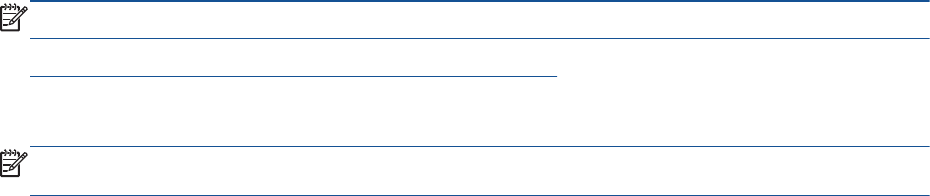
Não é possível imprimir
Se estiver tendo problemas de impressão, você pode baixar o Técnico em impressão e digitalização
HP, que pode solucionar o problema para você automaticamente. Para obter o utilitário, verifique o
link apropriado:
NOTA: O Técnico em impressão e digitalização HP pode não estar disponível no seu idioma.
Ir para a página de download do HP Print and Scan Doctor.
Resolver problemas de impressão
NOTA: Verifique se a impressora está ligada e se há papel na bandeja. Caso ainda não consiga
imprimir, tente o seguinte na ordem apresentada:
1. Verifique se há mensagens de erro no visor da impressora e solucione-as seguindo as
instruções na tela.
2. Caso o computador esteja conectado à impressora com um cabo USB, desconecte e reconecte
o cabo USB. Caso o computador esteja conectado à impressora com uma conexão sem fio,
confirme se a conexão está funcionando.
3. Verifique se a impressora não está em pausa ou off-line.
Para verificar se a impressora não está em pausa ou off-line
a. Dependendo do seu sistema operacional, siga um destes procedimentos.
●
Windows 8: Aponte para ou toque no canto superior direito da tela para abrir a barra
Botões, clique no ícone Configurações, clique ou toque em Painel de Controle e clique
ou toque em Exibir impressoras e dispositivos.
●
Windows 7: no menu Iniciar do Windows, clique em Dispositivos e Impressoras.
●
Windows Vista: No menu Iniciar do Windows, clique em Painel de Controle e depois
em Impressoras.
●
Windows XP: no menu Iniciar do Windows, clique em Painel de Controle e depois em
Impressoras e Faxes.
b. Clique duas vezes no ícone da impressora ou clique com o botão direito nesse ícone e
selecione Ver o que está sendo impresso para abrir a fila de impressão.
c. No menu Impressora, verifique se não há marcas de seleção em Pausar impressão ou
Usar impressora off-line.
d. Caso tenha feito alguma alteração, tente imprimir novamente.
4. Verifique se a impressora está configurada como padrão.
70 Capítulo 8 Solucionar um problema PTWW










